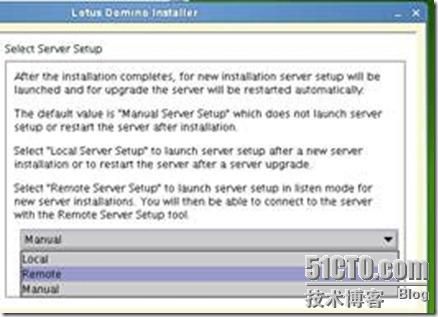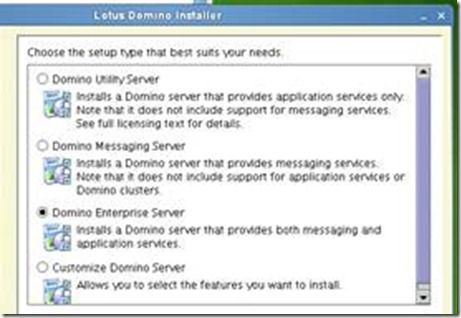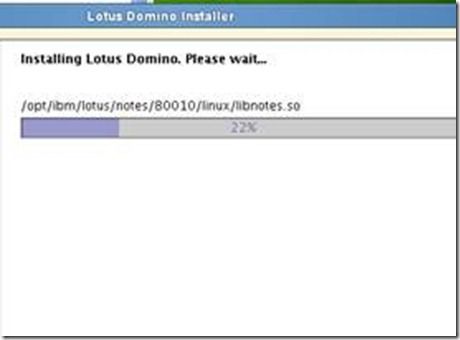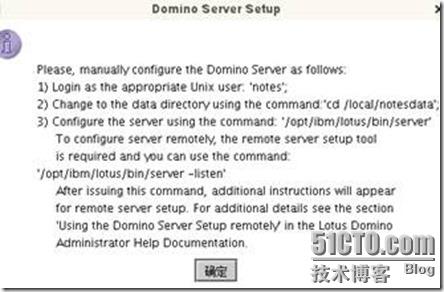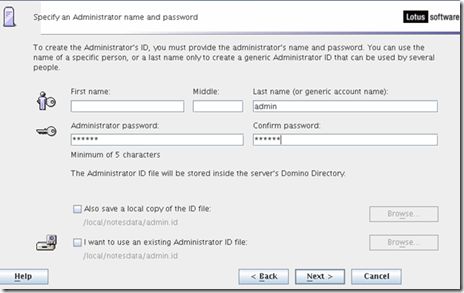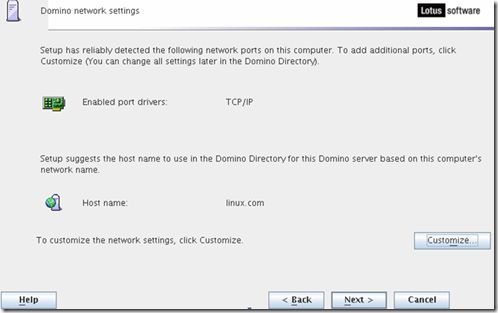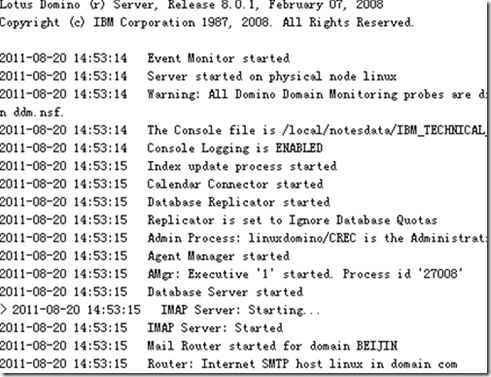Linux平台下Lotus Domino服务器部署案例
几年前我写了篇《RHAS2.1下安装中文LotusDominoR6.5图解》这篇文档被多个大型网站转载,曾帮助过很多公司系统管理员部署Lotus系统。目前公司把OA平台升级至Domino 8.5,下面将8.0的安装方法总结一下分享给大家。
一、环境简介
软件: Suse Linux 企业版+Lotus/Domino 8.0
硬件: IBM 3950M2 + DS4700,(服务器和存储都采用SAS盘)
HBA卡: QLogic 4Gb FC Single-Port PCIe HBA
二、准备工作
在IBM X86服务器里操作系统最好选用Redhat 或Suse Linux企业版本,本文以SLES 11+SP2为背景讲解安装过程。为什么要这两种平台呢?原因是Domino Server的运行环境比较特殊,它需要在Linux的系统资源库(/lib)中包含libjitc.so文件,该文件实际上是IBM提供的一个java JIT编译器,而这两种平台式经过作者亲自测试过,没有问题。从实际经验上来讲在IBM服务器上部署Linux最适合的版本就是redhat和suse的企业版,当然你如果用debian,或fedora的版本也不是不能装上,你需要自己把IBM Developer Kit for Linux装好。
1.安装操作系统前配置好RAID
安装操作系统的时候,注意采用自动分区,自动分区是LVM方式,手动划分磁盘分区容易造成找不到分区的情况。切忌不要使用fdisk进行分区调整,否则会出严重错误。
由于IBM主机和磁盘阵列是通过光纤交换机连接(这里和个人在PC上情况不同,PC上所有硬盘是挂在一个总线上也就是一对一的关系) ,这属于一对多的关系(主机到存储可以有多条路径选择).幸好在Suse Linux企业版里自带了免费的多路经软件包.对IBM主机和存储支持的很好.
2.存储连接
每个主机到所对应的存储可以经过2条不同的路径,如果是同时使用的话,I/O流量如何分配?其中一条路径不通了,如何处理?在操作系统的角度来看,每条路径,操作系统会认为是一个实际存在的物理盘,但实际上只是通向同一个物理盘的不同路径而已,这样是在使用的时候,就给用户带来了困惑。多路径软件就是为了解决上面的问题应运而生的。
方案一,FC(Fibre Channel)连接方式:服务器需要安装FC HBA卡,通过FC线连接到盘柜上的FC接口(接口上必须安装短波光模块)。也就是 主机和磁盘阵列通过光纤交换机连接,速率可达10Gb/S。
1).多路径软件配置
a.在光盘下安装以下两个软件包
l device-mapper-1.02.13-6.14.i586.rpm 该软件包负责设备虚拟化和映射
l multipath-tools-0.4.7-34.38.i586.rpm 该软件包负责路径状态检测及管理
待这两个包安装完成后使用modprobe dm_multipath加载相应模块,然后使用lsmod |grep dm_multipath检查安装是否成功.
b.利用模板创建multipath.conf的配置文件
#cp /usr/share/doc/packages/multipath-tools/multipath.conf.synthetic /etc/multipath.conf
然后再该文件的最后一段加上如下配置:
devices {
device {
vendor "EMC" //厂商名称
product "CaXXXXX" //产品型号
path_grouping_policy group_by_prio //默认的路径组策略
getuid_callout "/sbin/scsi_id -p 0x80 -g -u -s /block/%n" //获得唯一设备号使用的默认程序
prio_callout "/sbin/acs_prio_alua %d" //获取有限级数值使用的默认程序
hardware_handler "1 acs" //确认用来在路径切换和IO错误时,执行特定的操作的模块。
path_checker hp_sw //决定路径状态的方法
path_selector "round-robin 0" //选择那条路径进行下一个IO操作的方法
failback immediate //故障恢复的模式
no_path_retry queue //在disable queue之前系统尝试使用失效路径的次数的数值
rr_min_io 100 //在当前的用户组中,在切换到另外一条路径之前的IO请求的数目
}
}
编辑modprobe.conf文件,用来设置驱动程序的参数。
/etc/modprobe.conf.local
增加一行 "options scsi_mod dev_flags=Accusys:ACS92102:0x1000"
重新编译引导文件
"cp -f /boot/initrd-2.6.[kernel_version].img ./initrd-2.6.[k_v].img.bak"
"mkinitrd"
做完上述操作后,注意要将操作系统重新启动
方案二,SAS连接方式:服务器需要安装SAS HBA卡,通过SAS线连接到盘柜上的SAS接口。速率3Gb/S,也就是主机和盘阵直连,这种方式传输速度比FC连接方式慢。
如果采用的连接方案是采用直连接到存储,没有通过光纤交换机连接到DS4700,则需要按一下操作,配置RDAC.
2).RDAC的安装:
RDAC, 这是针对IBM 存储的一个双通道软件,主要是管理两块以上的HBA卡光纤连接到存储时用到的相关技术
1、下载RDAC的驱动软件包,新版内核驱动/旧版内核驱动,suse 10对应的版本是0C05
2、解压缩并上传到用户目录:tar -zxvf rdac-LINUX-09.03.0C05.0013-source.tar.gz
3、进入解压后的目录,执行make命令编译rdac驱动,使用make install安装驱动并生成新内核, 在/boot目录下因该有mpp-2.6.5-7.308-bigsmp.img文件。
4、修改/boot/grub/menu.lst,复制系统默认的6行,修改后在initrd项下使用新的img,修改得子项如下:
title SUSE Linux With MPP support
kernel (hd0,1) /boot/vmlinuz root=/dev/sda2 vga=0×317 selinux=0 splash=silent console=tty0 resume=/dev/sda3 elevator=cfq showopts
initrd(hd0,1)/boot/mpp-2.6.5-7.308-bigsmp.img
5、重新引导服务器,在初始选项中选择SUSE Linux With MPP support选项,确认可以正常的启动系统。
测试方法
#lsmod |grep lpfc
lpfc 206021 15
#ldmod |grep mppUpper
mppUpper 125692 1 mppVhba
三、开始安装Domino
1. 安装domino前准备工作
首先确保没有启动apache,sendmail服务 ,否则其端口80,25会与lotus冲突。导致服务启动失败。DNS必须正常,至少hosts解析正常。
编辑/etc/hosts,编辑好FQDN名称这里是linux.com,以及主机名linux
1.1.1.8 linux.com \\这里最好为FQDN名称
1.1.1.8 linux \\主机名
然后,分别在系统中添加notes用户和notes组,将notes用户加入notes组内。进入安装目录执行install程序,系统启动安装界面。由于篇幅限制本节只给出关键界面,以便说明。
注意:在Domino V8 的安装包中,可执行程序文件 Install 是安装程序的入口点;“remote_script.dat” 是执行远程安装的配置文件模版;“unix_response.dat”是执行静默安装的配置文件模版。所要安装的程序以及数据文件都以 JAR 的形式打包在“setup.jar”中。
如果你不是确定要安装分区服务器就不要点选此项。点击下一步后提示默认安装路径/opt/ibm/lotus,如果没有确实的把握建议不要修改此路径。
图1 图2
图3 图4
这里选择手动配置服务器,为了把所有功能全都安装进去我们选择企业版(Domino Enterprise Server),点击下一步。
Domino,程序目录是/opt/ibm/lotus ,数据文件目录是/local/notesdata/,今后我们备份数据就是备份/local/notesdata目录下的数据。接下来就开始拷贝数据。
进过一段时间等待,安装完毕。系统提示让我们以notes用户身份登录系统,进入/local/notesdata目录,输入/opt/ibm/lotus/bin/server,开始首次配置服务器。注意不要用su到notes下而省去了用notes用户登录X-window的步骤,因为那样进行安装环境不一样,会出现报错信息。
为了今后我们输入方便,建议添加系统搜索路径
PATH=$PATH:/local/notesdata:/opt/ibm/lotus/bin
紧接着指定场所名,服务器名,管理员密码。
当服务器安装好了以后,再到/local/notesdata目录下生成cert.id dolcert.id server.id,管理员要妥善保管次文件并记住密码。
notes@linux:/local/notesdata> ls *.id
cert.id dolcert.id server.id
接下来就要开始启动Domino服务器,注意,眼睛可要盯好了控制台,如果发现冲突端口还需关闭相应服务。
到这里安装已完成,不过好是得啰嗦一下,如果你首次安装不成功怎么办,下面告诉你一个简单的方法,
--不卸载Domino,重新配置服务器
首先还是要将所有有用的ID文件和nsf文件备份好。当重新配置Domino服务器,要按以下步骤进行:
1). 关闭服务器。确保文件都关闭,不会被打开。
2). 用编辑器编辑维护位于【/local/notesdata/】程序目录的notes.ini文件,将下面几行包含在内
[Notes]
NotesProgram=
Directory=
KitType=2 \\数值为2表示当前安装的是Domino服务器;为1表示当前安装的是notes客户机
InstallType=4
3). 在data目录中删除一下文件:
*.DSK ADMIN4.NSF BOOKMARK.NSF BUSYTIME.NSF CATALOG.NSF CERTLOG.NSF CERTSVR.NSF EVENTS4.NSF LOG.NSF MAIL*.BOX NNTPPOST.NSF REPORTS.NSF STATMAIL.NSF STATREP.NSF WEBADMIN.NSF
4).备份好names.nsf文件,names.nsf是Domino目录数据库文件里面记录着所有认证信连接配置信息等重要内容,千万不能丢失,setup.nsf文件
最后,你回到开始安装Domino那一步接着往后装就行啦。
以下是Domino服务器运行的常用命令,管理员必须要掌握的技巧。
Sh cluster 显示集群高速缓存
Sh port 显示端口使用情况
Sh server 显示服务器状态
Sh statistics 显示磁盘空间内存邮件等统计信息
Sh tasks 服务器任务状态
Sh users 显示当前与服务器建立会话的用户列表
Tell adminp process new 立即处理所有请求(在修改服务器配置文档后,使其立即生效的办法)
Res s 重启Domino服务器
Load router 启动路由
Load http 启动web服务
Tell http restart 重启http
Load pop3 启动pop服务
Load replica 启动复制进程
客户端安装Notes因该不用多讲了,比较简单。
有了以上基础,如果要配置复杂的情况,例如Domino分区服务器(http://chenguang.blog.51cto.com/350944/782073),大家可以参照我下面的视频,虽然是以windows平台为背景装,但配置方法完全使用linux系统。
视频配置过程文档:http://chenguang.blog.51cto.com/350944/739498